Мобильное приложение клиента
Перед настройкой мобильного приложения для клиента необходимо обратиться в отдел продаж, т.к. приложение платное.
Шаг 1
После оплаты перейдите в раздел Персонал - Сотрудники и создайте пользователя, по которому mobifitness будет отправлять запросы в 1С:Фитнес клуб.
Укажите в наименовании Mobifitness и роль пользователя Администратор базы данных.
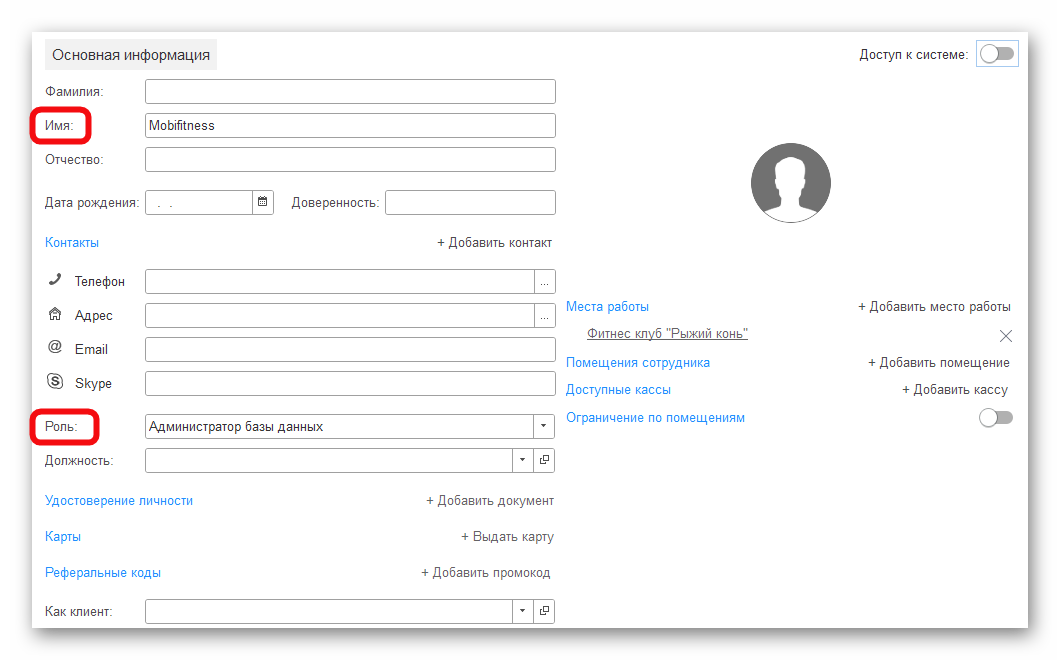
Разрешите доступ к системе. Сгенерируйте пароль. Логин и пароль необходимо передать сотрудникам mobifitness.
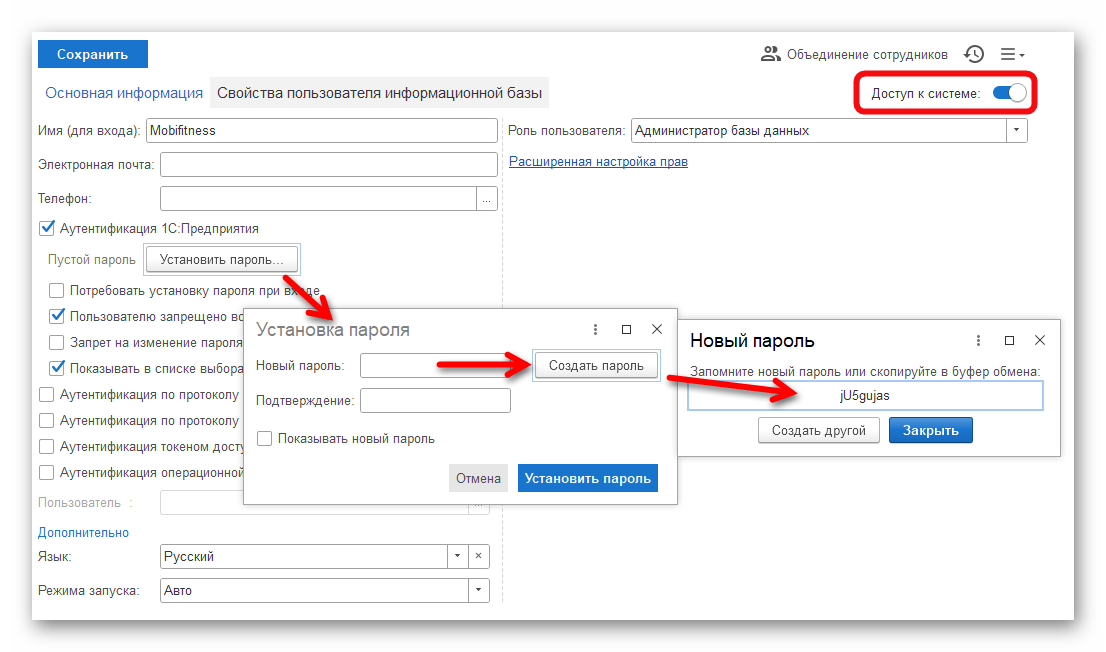
В строке Показывать в списке выбора уберите галочку, чтобы данный пользователь не отображался при входе в 1С:Фитнес клуб.
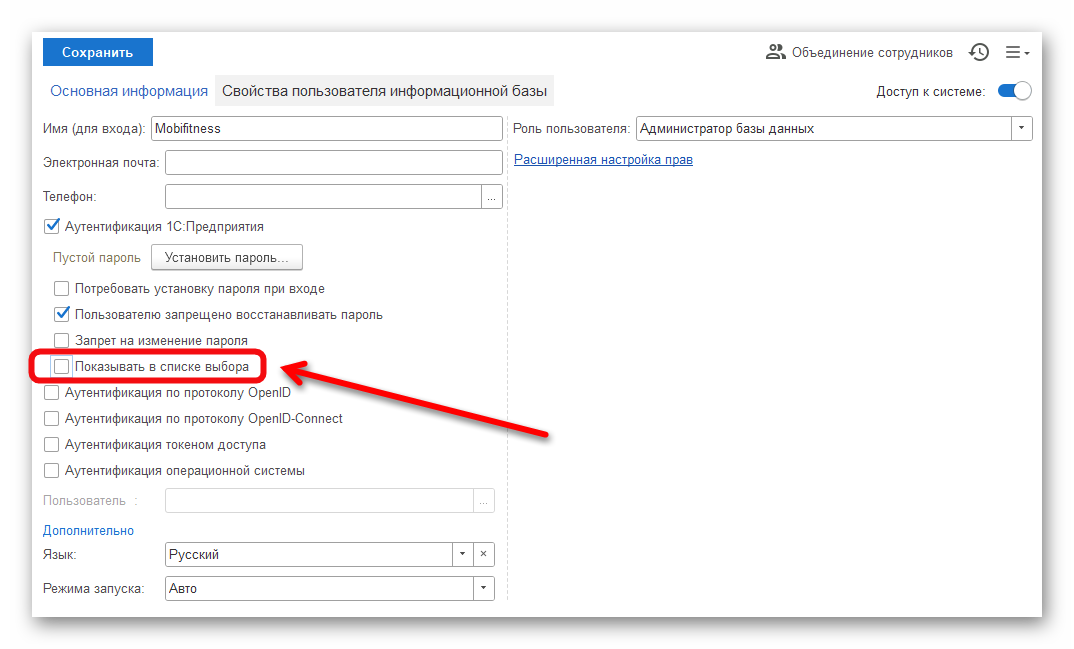
Откройте расширенную настройку прав и при помощи галочки добавьте базовые права пользователю. Сохраните.
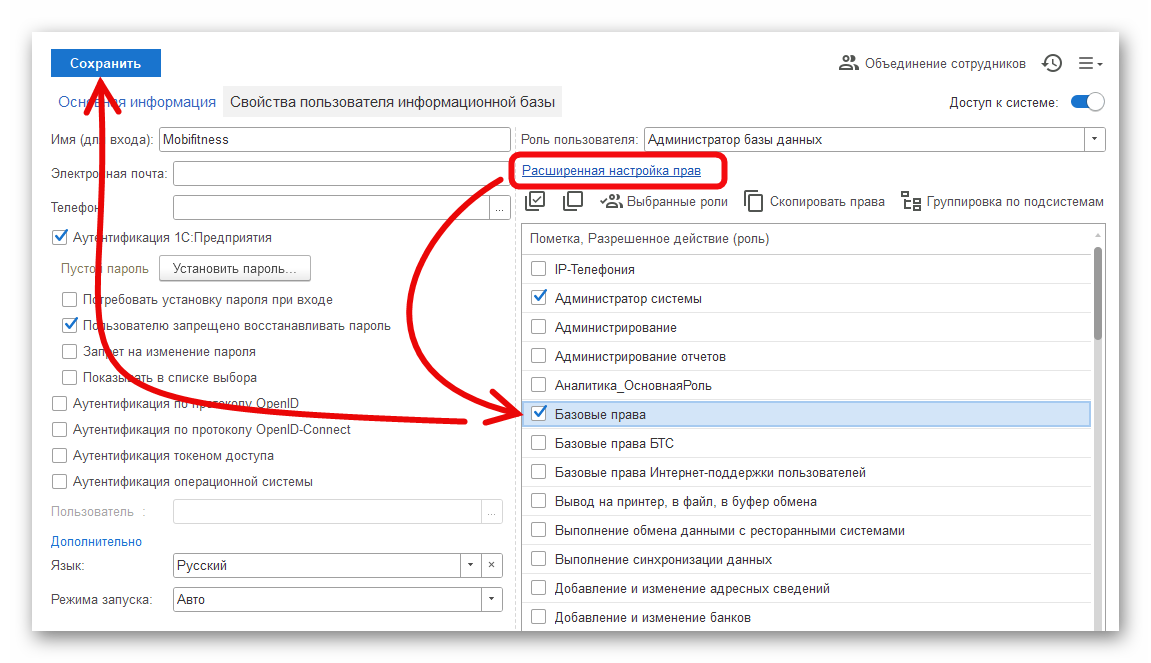
Шаг 2
Перейдите в раздел Настройки - Все интеграции.
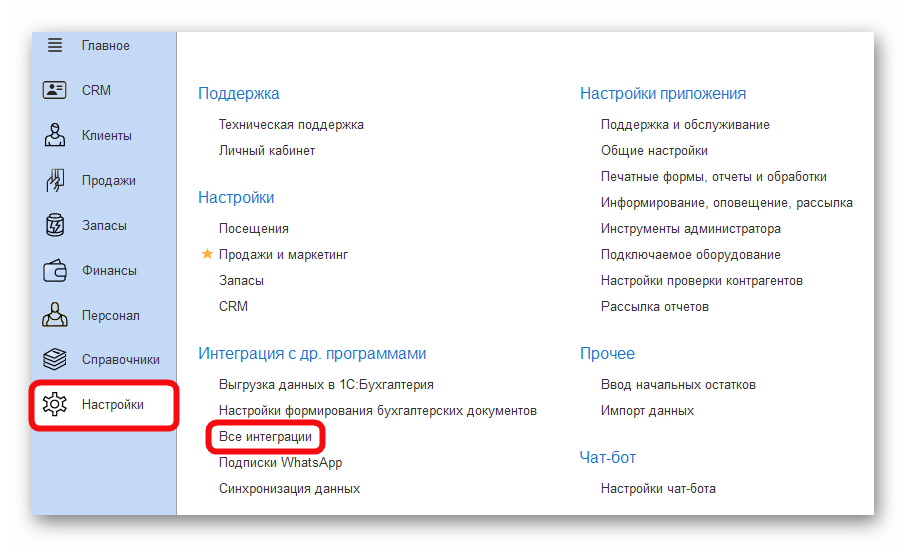
Через кнопку +Добавить найдите интеграцию Мобильное приложение тренера и нажмите Подключить.
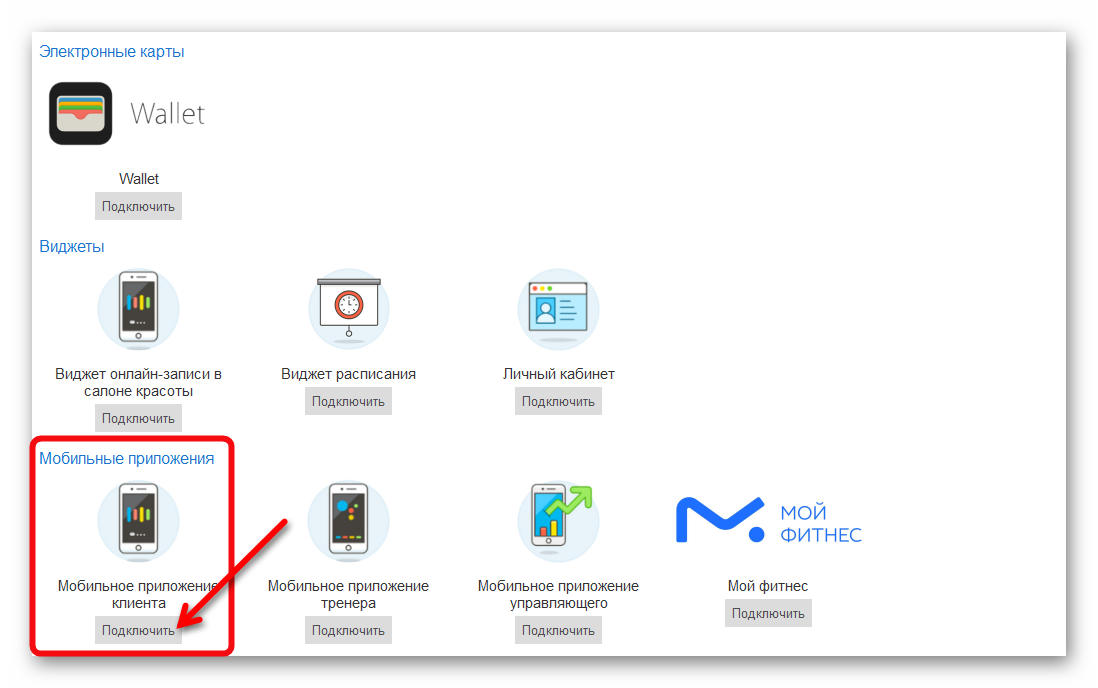
Активируйте тумблер напротив занятий, которые может посещать клиент. Посещения активировать не нужно, они были добавлены для ограничения в ковид и будут влиять на функционал 1С:Фитнес клуб.
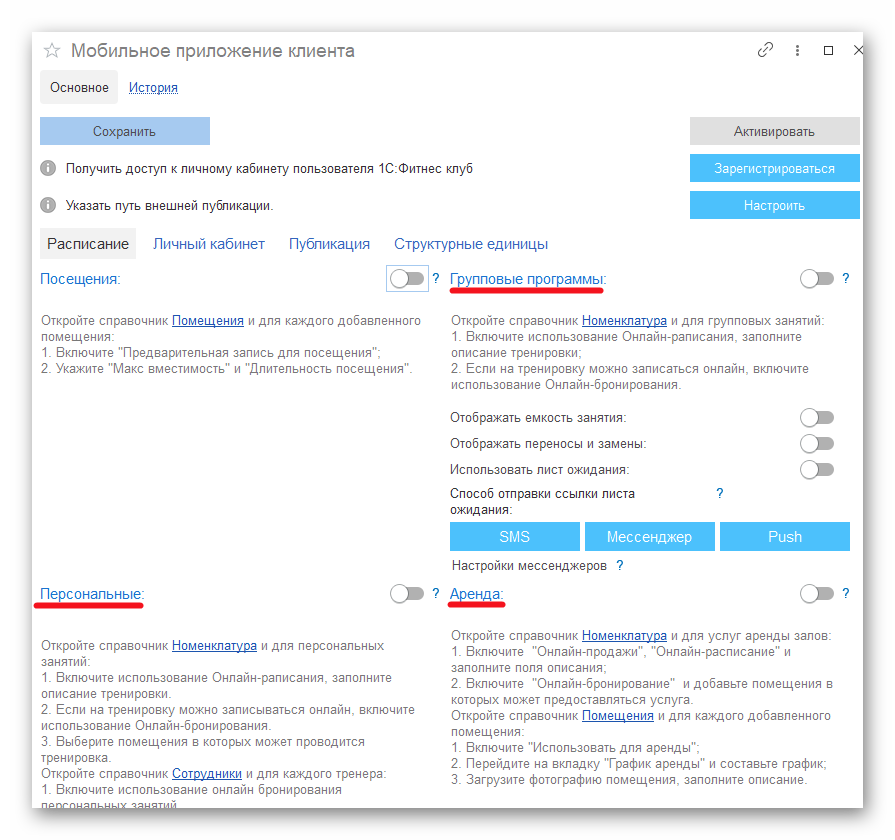
Настройки расписания мобильного приложения аналогичны с настройками личного кабинета. Подробнее в статье: Личный кабинет.
Необходимо сразу обговорить с сотрудниками mobifitness способ авторизации: sms или whatsapp. В вкладке Личный кабинет активируйте тумблер обговоренного способа авторизации.
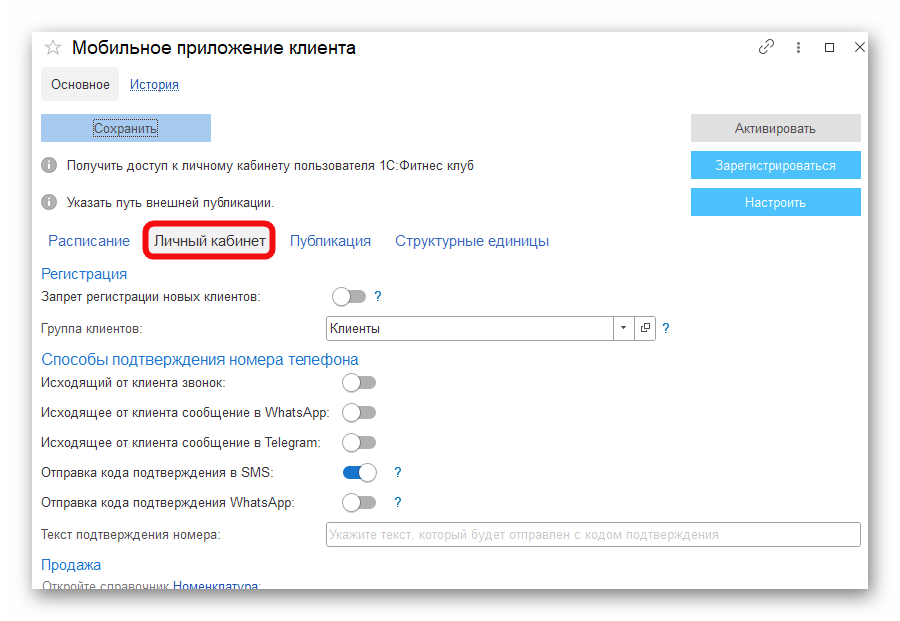
Также для авторизации можно предварительно подключить интеграцию Telegram. В настройках интеграции включите тумблер Использовать для подтверждения авторизации.
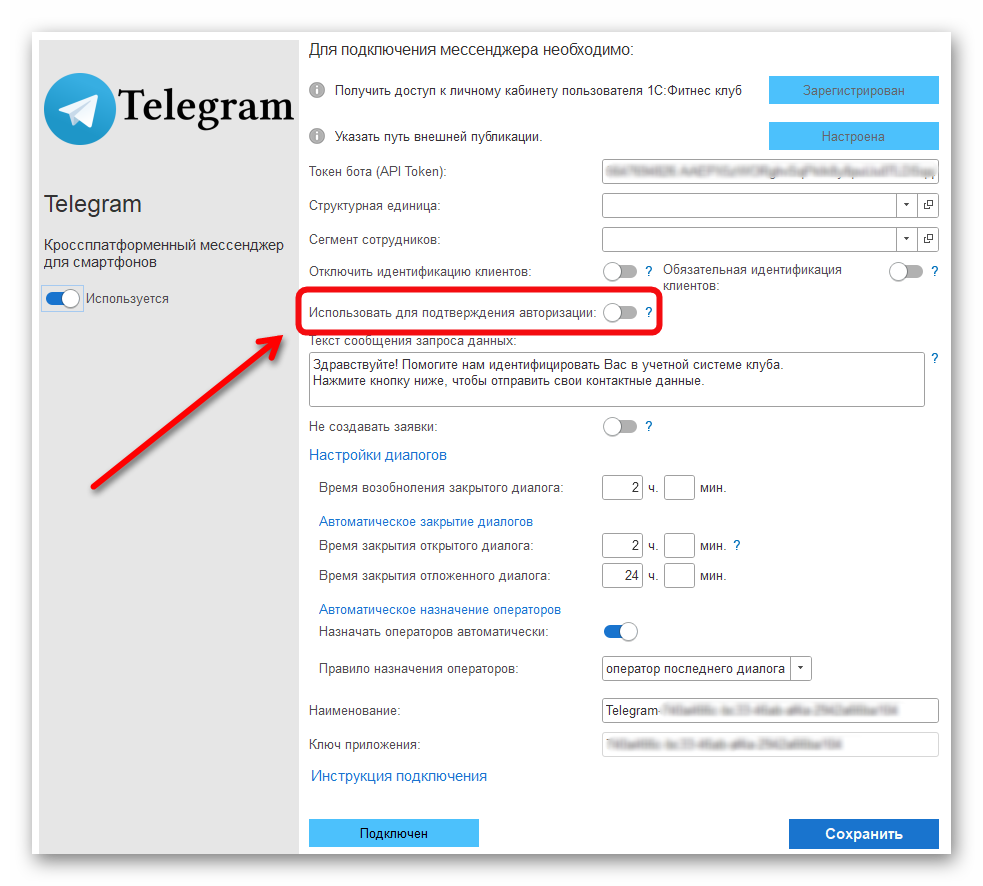
В вкладке Структурные единицы укажите структурную единицу, к которой относится мобильное приложение. Если структурных единиц несколько, вы не добавляете их в список, а создаете новую внешнюю систему для каждой структурной единицы.
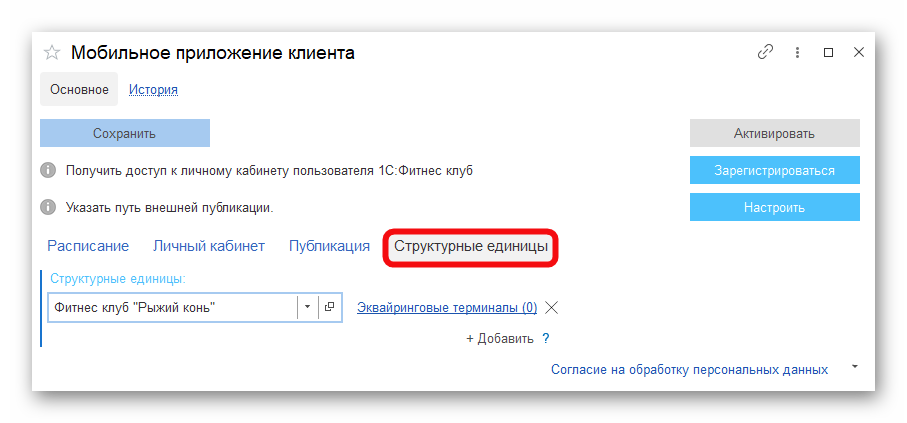
Напротив структурной единицы укажите эквайринговый терминал и в Дополнительно в наименовании укажите, что данный терминал используется для мобильного приложения.
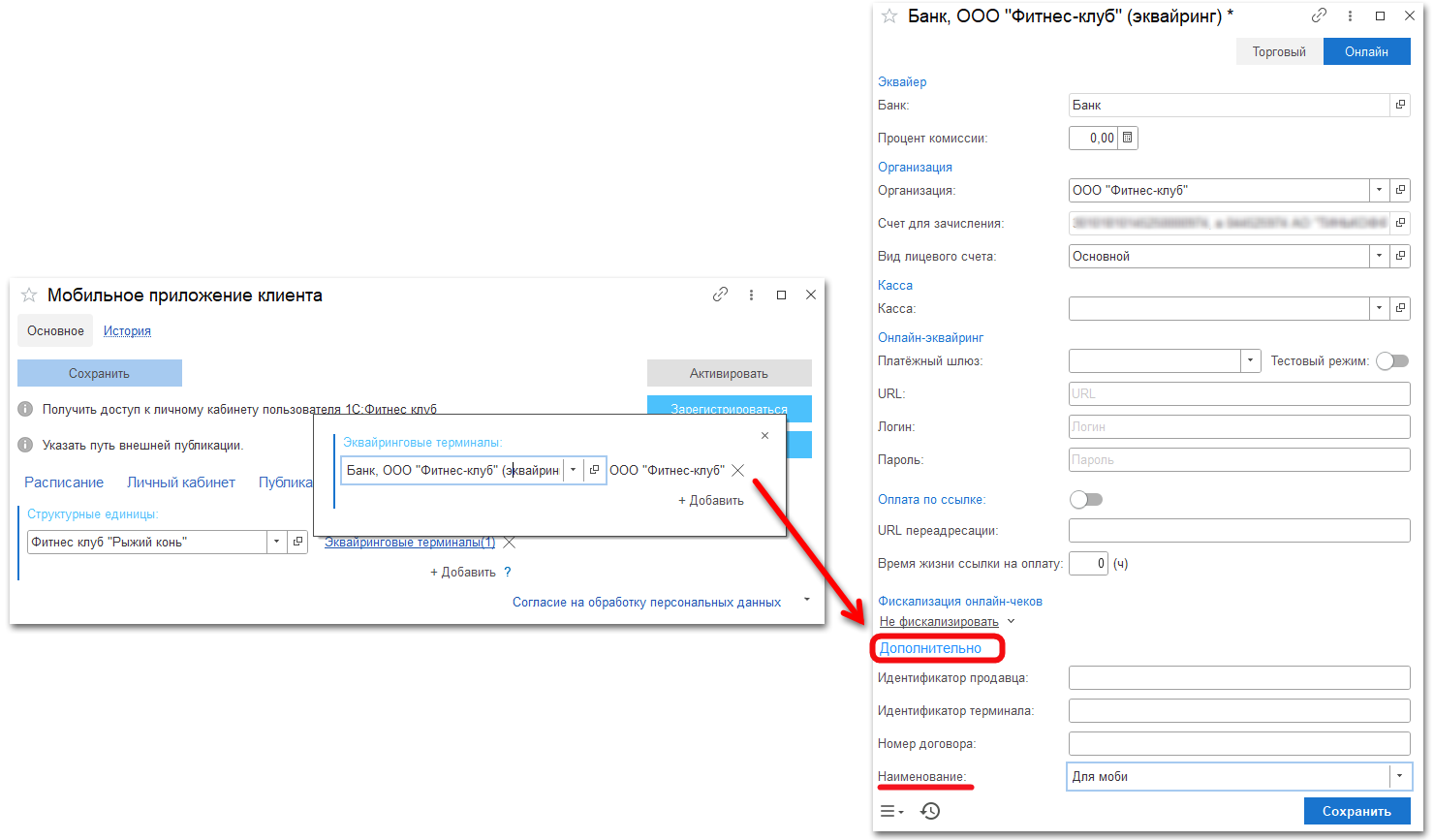
Также необходимо выбрать кассу. Можно создать кассу кассу отдельно для mobifitness. Если фискализация будет происходить на существующей кассе через кассовый сервер, то выбираем кассу к которой подключено фактическое оборудование. Сохраняем и выбираем данный эквайринговый терминал.
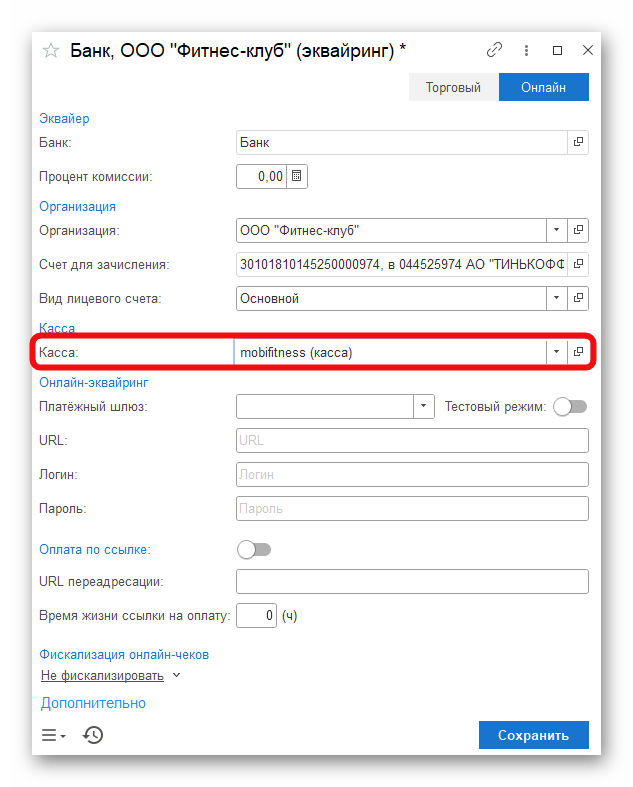
После настройки структурной единицы откройте вкладку Публикация и все данные (адрес для отправки запросов, api-ключ приложения, id структурной единицы) передайте сотрудникам mobifitness (вместе с данными пользователя mobifitness).
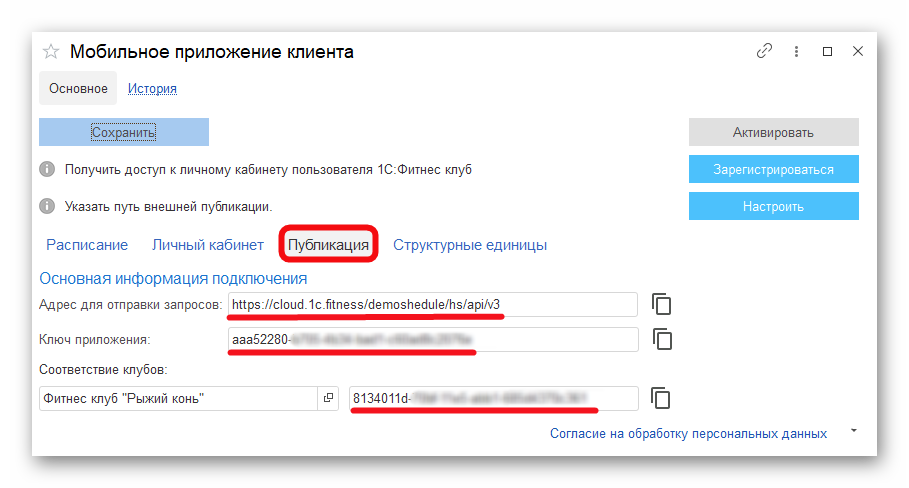
Если структурных единиц несколько, зайдите в каждую внешнюю систему и передайте данные вкладки Публикация сотрудникам mobifitness (вместе с данными пользователя mobifitness).
Шаг 1
После оплаты перейдите в раздел Персонал - Сотрудники и создайте пользователя, по которому mobifitness будет отправлять запросы в 1С:Фитнес клуб.
Укажите в наименовании Mobifitness и роль пользователя Администратор базы данных.
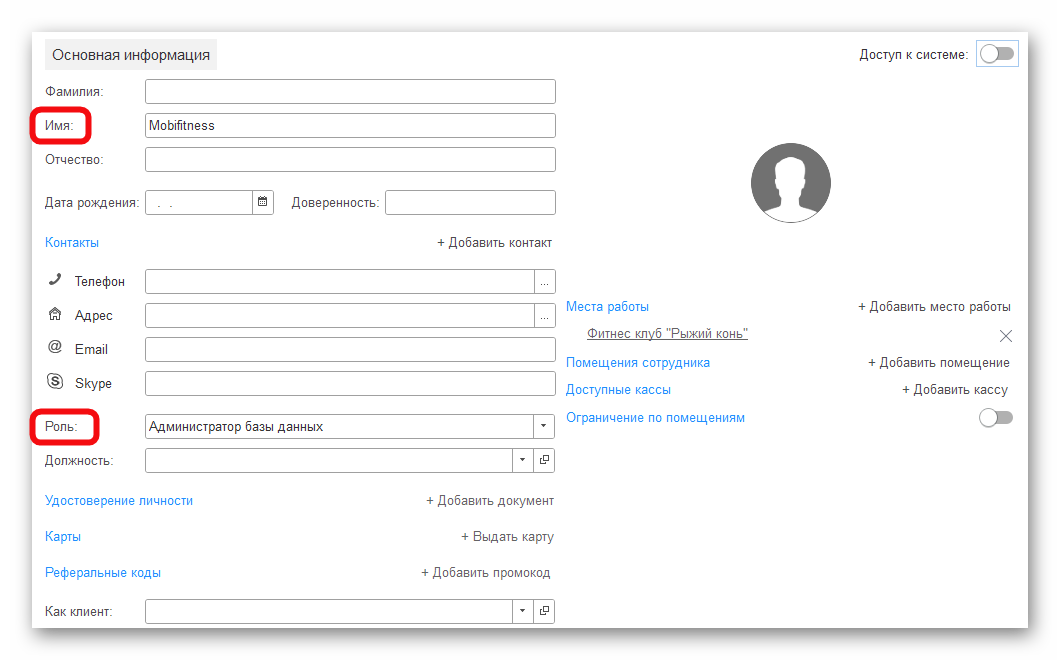
Разрешите доступ к системе. Сгенерируйте пароль. Логин и пароль необходимо передать сотрудникам mobifitness.
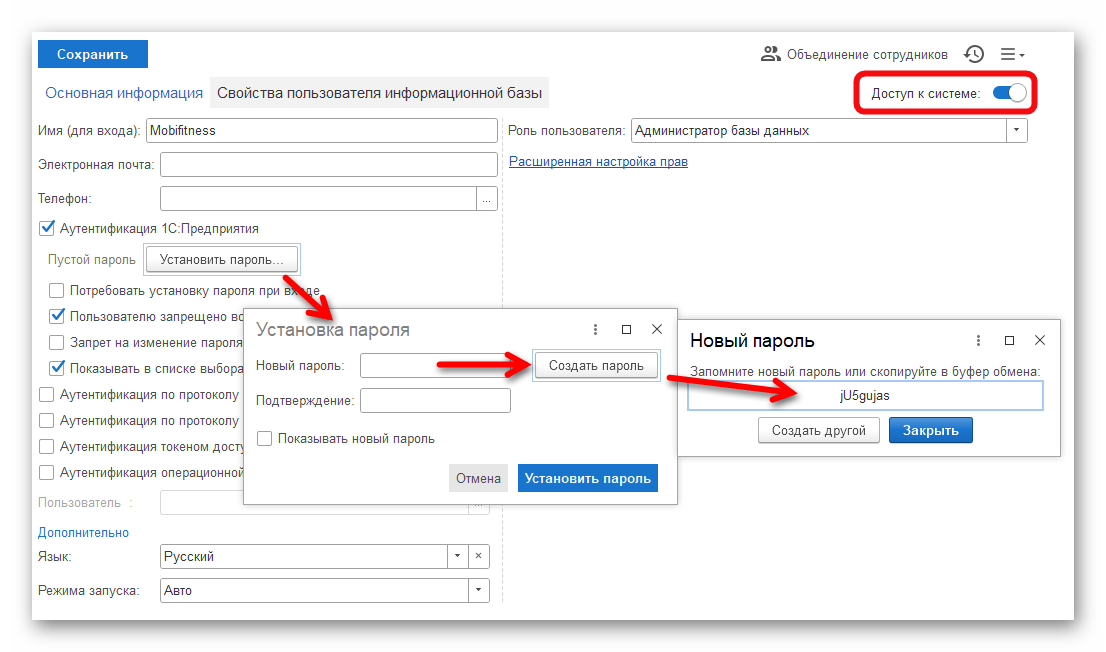
В строке Показывать в списке выбора уберите галочку, чтобы данный пользователь не отображался при входе в 1С:Фитнес клуб.
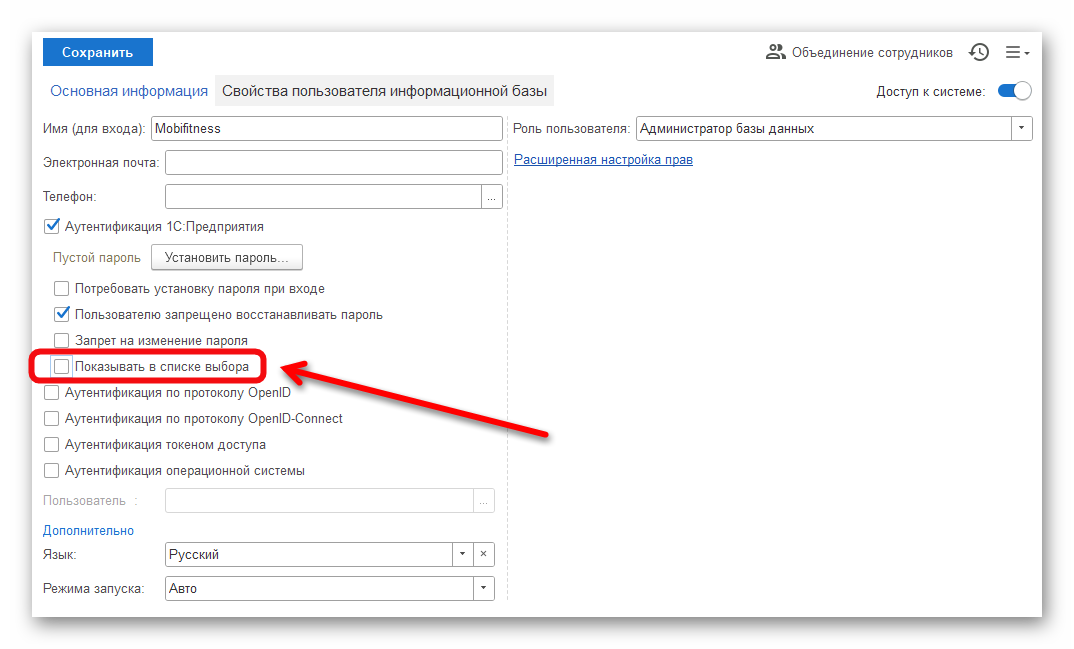
Откройте расширенную настройку прав и при помощи галочки добавьте базовые права пользователю. Сохраните.
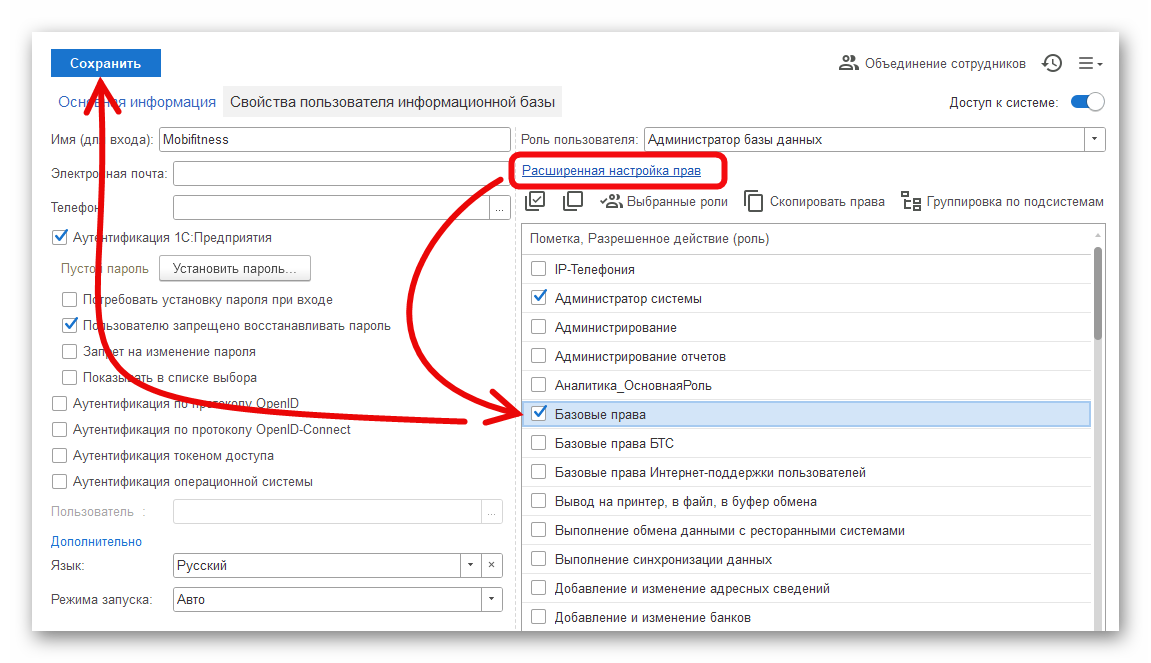
Шаг 2
Перейдите в раздел Настройки - Все интеграции.
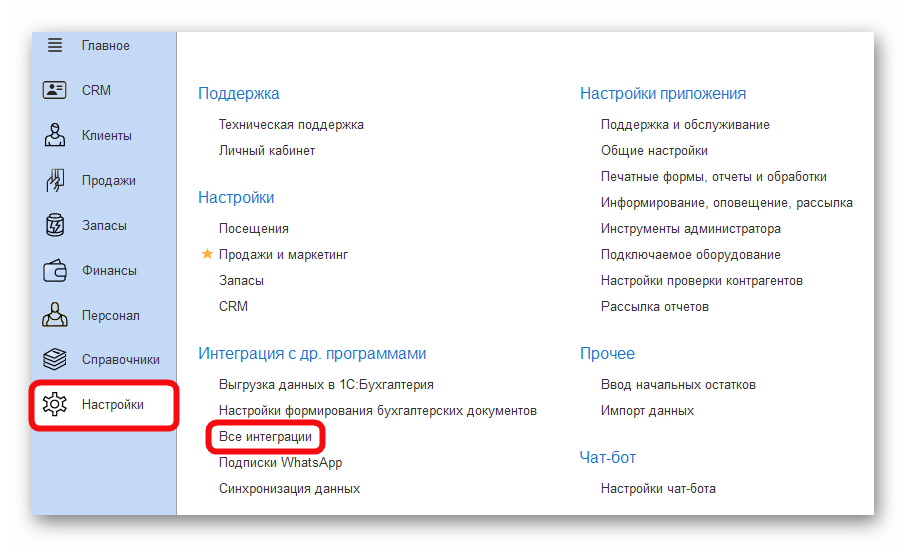
Через кнопку +Добавить найдите интеграцию Мобильное приложение тренера и нажмите Подключить.
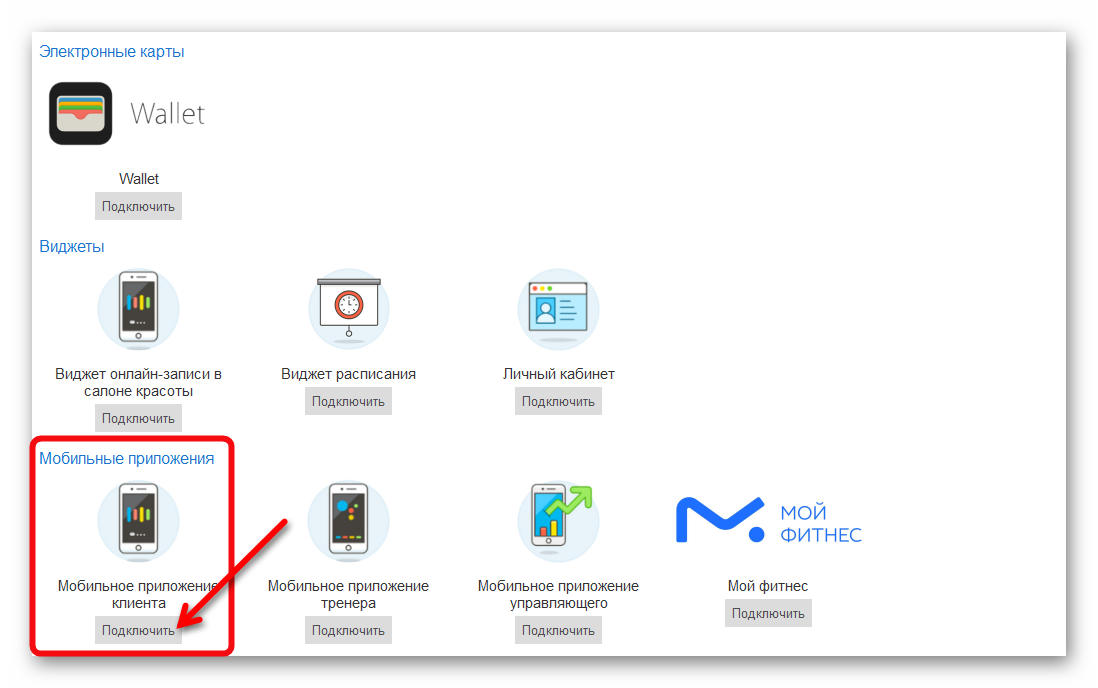
Активируйте тумблер напротив занятий, которые может посещать клиент. Посещения активировать не нужно, они были добавлены для ограничения в ковид и будут влиять на функционал 1С:Фитнес клуб.
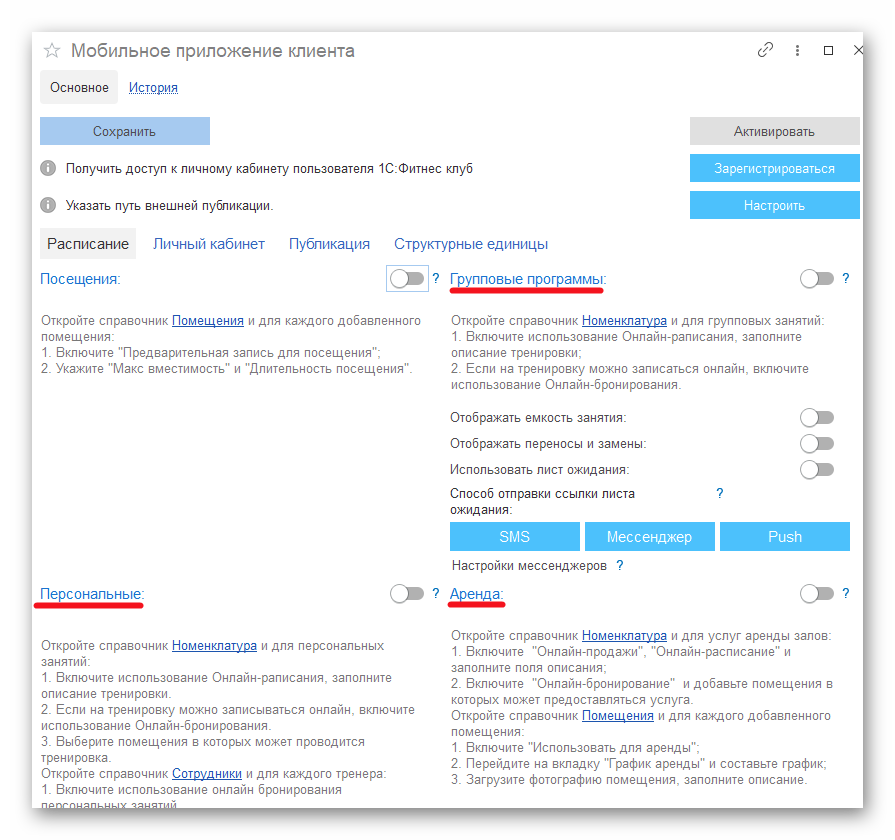
Настройки расписания мобильного приложения аналогичны с настройками личного кабинета. Подробнее в статье: Личный кабинет.
Необходимо сразу обговорить с сотрудниками mobifitness способ авторизации: sms или whatsapp. В вкладке Личный кабинет активируйте тумблер обговоренного способа авторизации.
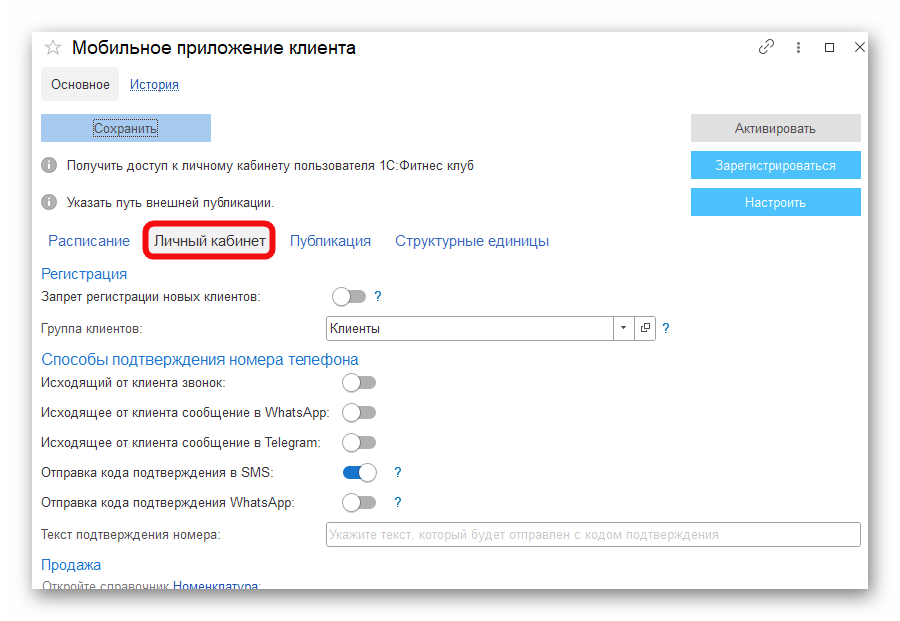
Также для авторизации можно предварительно подключить интеграцию Telegram. В настройках интеграции включите тумблер Использовать для подтверждения авторизации.
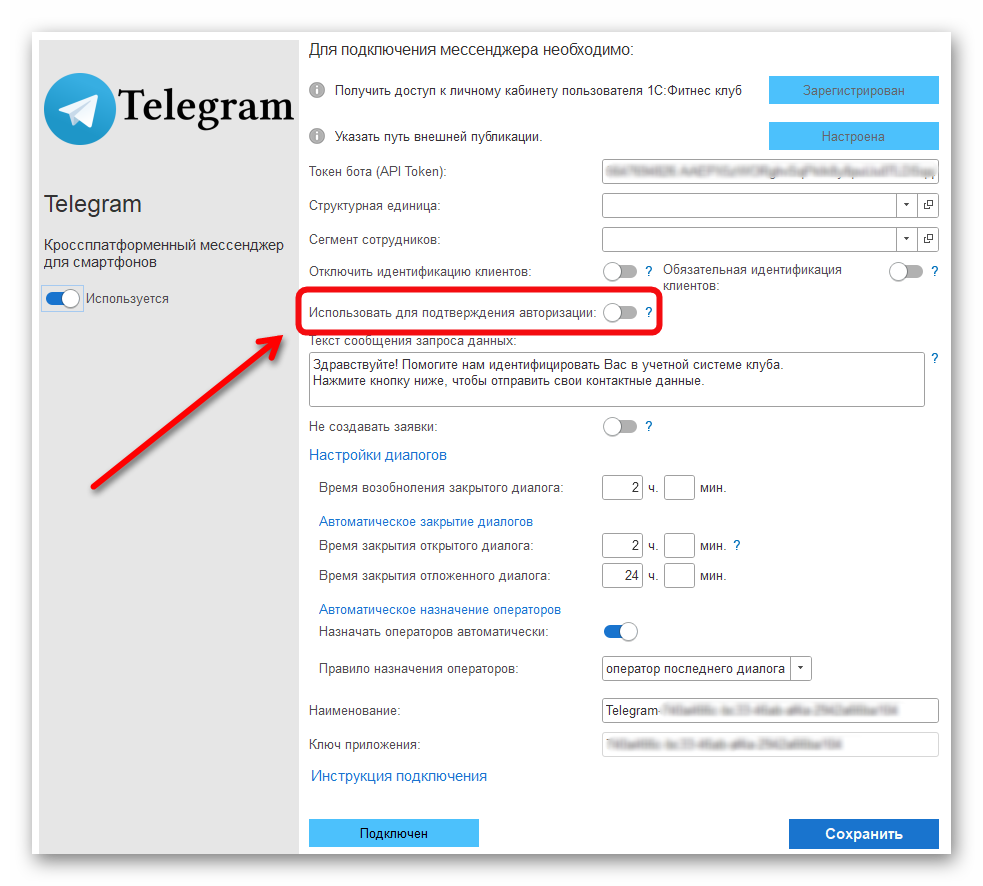
В вкладке Структурные единицы укажите структурную единицу, к которой относится мобильное приложение. Если структурных единиц несколько, вы не добавляете их в список, а создаете новую внешнюю систему для каждой структурной единицы.
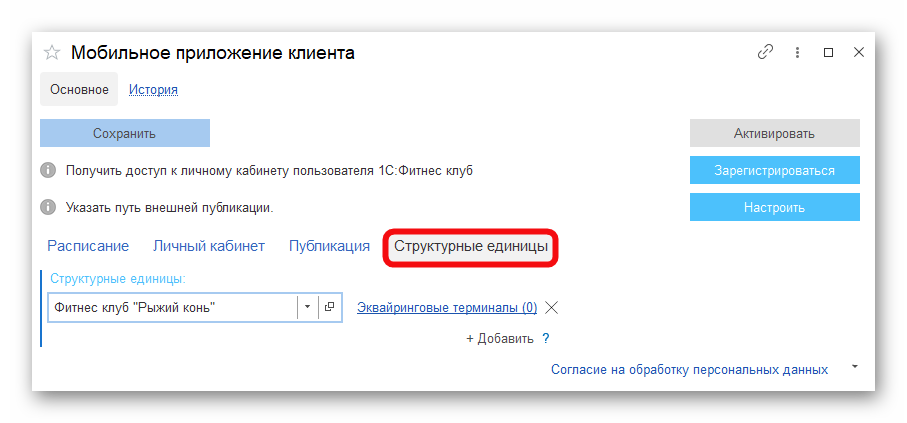
Напротив структурной единицы укажите эквайринговый терминал и в Дополнительно в наименовании укажите, что данный терминал используется для мобильного приложения.
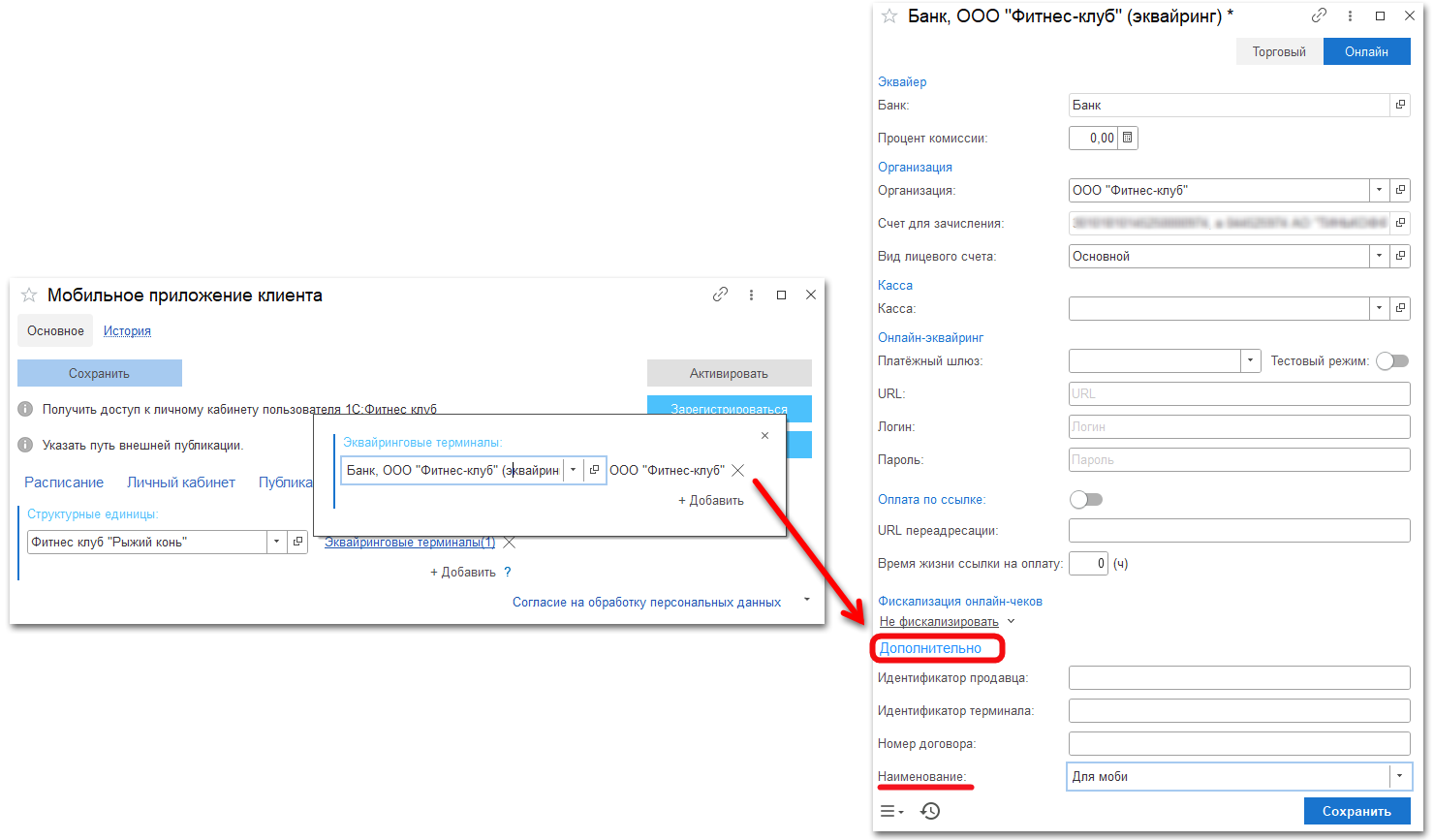
Также необходимо выбрать кассу. Можно создать кассу кассу отдельно для mobifitness. Если фискализация будет происходить на существующей кассе через кассовый сервер, то выбираем кассу к которой подключено фактическое оборудование. Сохраняем и выбираем данный эквайринговый терминал.
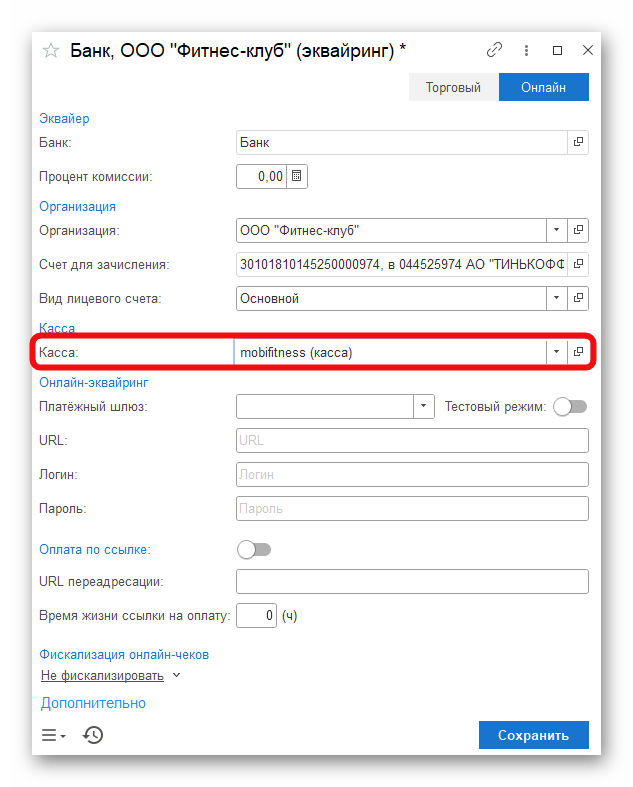
После настройки структурной единицы откройте вкладку Публикация и все данные (адрес для отправки запросов, api-ключ приложения, id структурной единицы) передайте сотрудникам mobifitness (вместе с данными пользователя mobifitness).
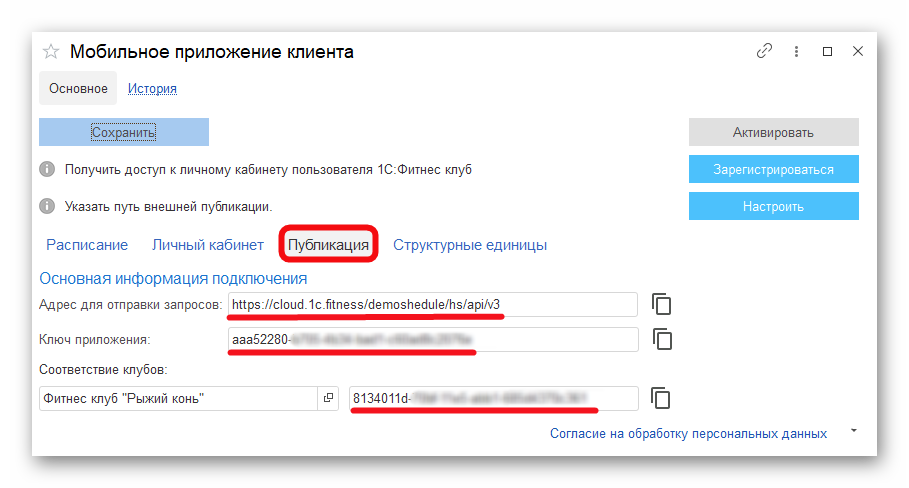
Если структурных единиц несколько, зайдите в каждую внешнюю систему и передайте данные вкладки Публикация сотрудникам mobifitness (вместе с данными пользователя mobifitness).